AWSでIAMユーザーを作成する方法
AWSでIAMユーザーを作成する方法を紹介します。
1.はじめに
AWSに久しぶりにアクセスしてみると、ログイン画面が「アカウントID」と「IAMユーザー」に変わっていました。
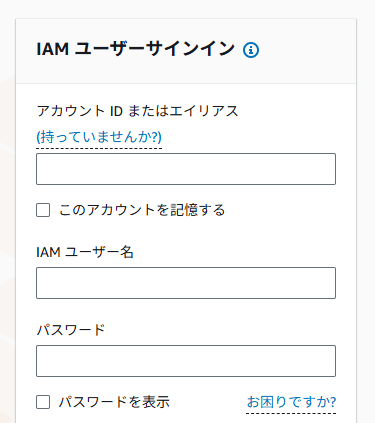
IAMユーザーというものをそもそも作っていなかったので、本記事で作成方法を紹介します。
なお、アカウントIDは後述するルートユーザーでログイン後、右上のユーザー名をクリックすれば「アカウントID」が表示されます。
2.AWSでIAMユーザーを作成する
AWSマネジメントコンソールにアクセス。
「持っていませんか?」のリンクをクリックすればルートユーザーでログインできる画面に切り替わるので、ルートユーザーでログインします(詳細は省略)。
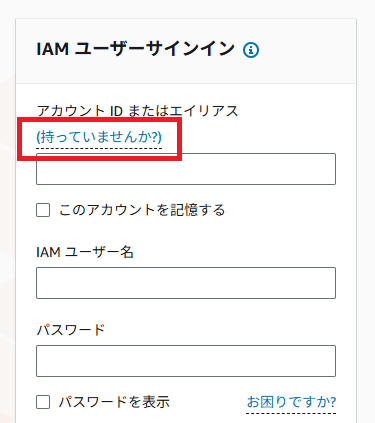
ログイン後、左上の「IAM」を選択
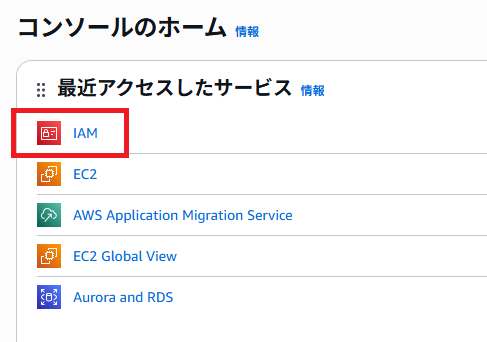
「ユーザー」をクリック。
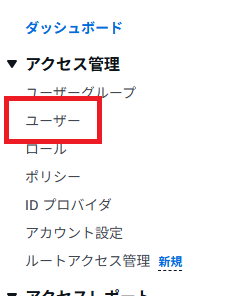
「ユーザーの作成」をクリック。
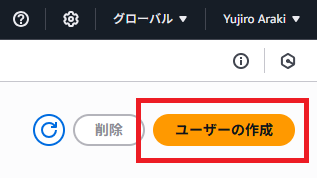
任意のユーザー名を設定して、「ユーザータイプ 」から「IAM ユーザーを作成します」を選択。パスワードの作成方法は任意。
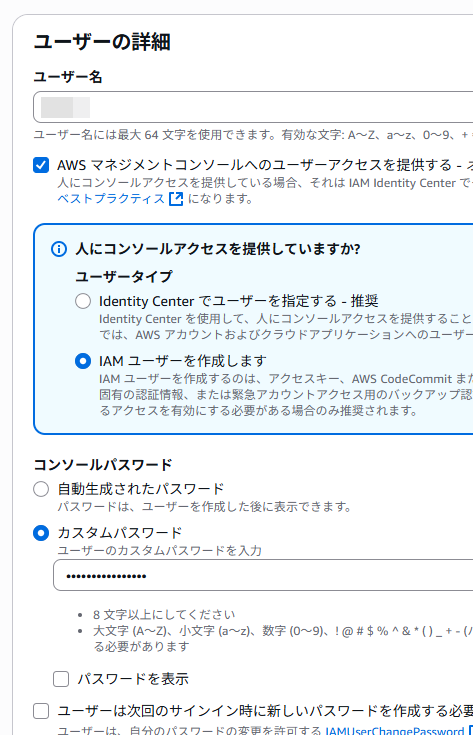
すべて設定後「次へ」をクリック。
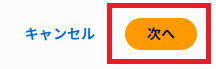
今回は1ユーザーで、ユーザーグループを作成しないので、「ポリシーを直接アタッチする」を選択。
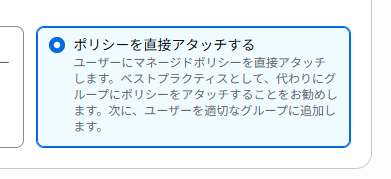
作成するユーザーにすべての権限を与えたいので、「AdministratorAccess」のみをチェック。その下の「許可の境界を設定」はスキップします。
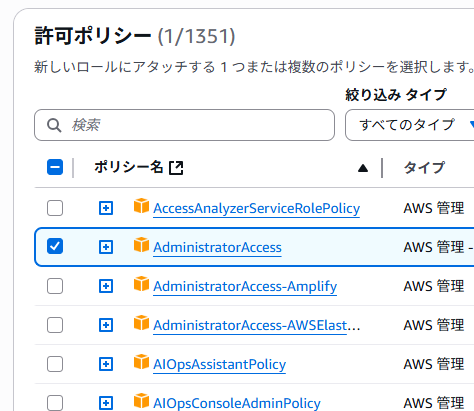
すべて設定後「次へ」をクリック。
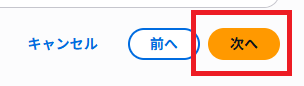
設定した内容の確認画面が表示されるので、問題なければ「ユーザーの作成」をクリック。
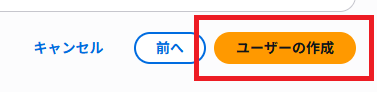
「ユーザーが正常に作成されました」が表示されれば完了です。コンソールサインインURLやパスワードも表示されます。

なお、これまでルートユーザーで作成したものは、別ユーザーなので一切表示されないようです。
Posted by yujiro このページの先頭に戻る
- AWS EC2にMovable Type(AMI版)をインストールする方法
- AWSのec2インスタンスにphpMyAdminをインストールする
- AWSのcron設定について
- AWSの設定(その4:Elastic IPの割り当て)
- AWSの設定(その3:EC2インスタンスの作成)
- AWSの設定(その2:VPC作成)
- AWSの設定(その1:アカウント作成)
トラックバックURL
コメントする
greeting

